Jika Anda menggunakan layanan dialog Internet dan Anda ingin mengamankan jaringan Anda , Anda perlu mengetahui langkah -langkah login dialog router. Jika Anda memiliki semua yang Anda butuhkan sebelum mulai, proses login lainnya cukup sederhana dan Anda harus memiliki akses ke pengaturan router dalam beberapa saat.
Dalam artikel ini kita akan menjelaskan cara mendapatkan akses ke pengaturan router dialog di komputer Anda, menggunakan detail login default . Anda juga dapat melakukan hal yang sama menggunakan tablet atau smartphone.
Apa yang kau butuhkan:
- Perangkat untuk mengakses pengaturan router (komputer, tablet atau iPhone atau ponsel Android)
- Akses ke jaringan menggunakan kabel Ethernet atau kata sandi nirkabel
- Detail login router dialog default
Detail login router dialog default
IP Router Default: 192.168.8.1
Nama Pengguna Default: Pengguna
Kata sandi default: Kunci kata sandi admin dicetak di label bawah
Dialog Router Admin Login langkah demi langkah
Langkah -langkah berikut akan menunjukkan kepada Anda cara masuk ke dasbor admin router dialog. Setelah Anda mendapatkan akses ke pengaturan router, Anda akan memiliki semua opsi untuk mengelola dan mengamankan jaringan Anda. Jadi, mari kita ambil satu langkah pada satu waktu.
Langkah 1 - Periksa apakah perangkat Anda terhubung
Langkah pertama dan terpenting adalah memastikan perangkat Anda terhubung ke jaringan. Tanpa itu, tidak mungkin untuk mengakses pengaturan router. Jadi, tergantung pada perangkat yang Anda gunakan, Anda dapat menggunakan koneksi internet nirkabel Anda atau menghubungkan perangkat dan router dengan kabel Ethernet . Setelah Anda mengonfirmasi perangkat terhubung, Anda dapat pindah ke langkah berikutnya.
Langkah 2 - Buka browser web
Sekarang, buka kunci perangkat Anda dan luncurkan salah satu browser yang telah Anda instal di atasnya. Anda dapat menggunakan Mozilla Firefox, Google Chrome, Microsoft Edge, dan lainnya. Namun, pastikan Anda menggunakan versi yang baru diperbarui. Versi yang lebih lama dari browser Anda mungkin memiliki konflik dengan dasbor admin router.
Langkah 3 - Masukkan IP Default Dialog di bilah alamat
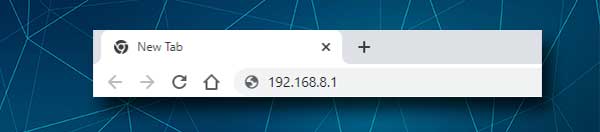
Alamat IP default router dialog adalah 192.168.8.1. Anda perlu mengetikkan IP ini ke bilah alamat browser dan tekan Enter saat Anda melakukannya. Jika IP benar, Anda akan melihat halaman sistem router dengan beberapa informasi tentang jaringan Anda. Jika IP tidak benar, Anda akan melihat pesan yang mengatakan sesuatu seperti situs ini tidak dapat dihubungi (di Google Chrome). Dalam hal ini Anda perlu menemukan IP router sendiri .
Langkah 4 - Klik Login dan Masukkan Detail Login Admin
Pada halaman sistem, di kanan atas layar, Anda akan melihat tautan login . Klik di atasnya dan Anda akan diminta untuk memasukkan nama pengguna dan kata sandi admin router dialog.
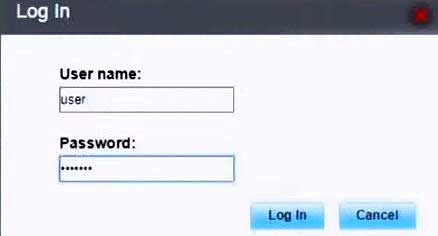
Nama pengguna admin router dialog default adalah pengguna , dan kata sandi dicetak pada label pada router. Selalu periksa stiker saat Anda mencoba menemukan detail login default. Namun, jika detail default telah diubah, Anda harus menggunakan yang kustom.
Ketik detail login ini dan klik tombol login . Jika semuanya benar, Anda akan dibawa ke dasbor admin.
Sekarang Anda dapat dengan mudah menemukan pengaturan yang perlu diubah (yang default) dan pastikan jaringan Anda diamankan dengan baik.
Beberapa perubahan yang biasanya kami rekomendasikan dan yang dapat meningkatkan keamanan jaringan adalah untuk mengubah kata sandi login admin, serta pengaturan nirkabel. Berikut adalah penjelasan singkat mengapa Anda harus mengubah pengaturan ini.
Bagaimana cara mengubah kata sandi admin dialog?
Sebagian besar sistem tidak mengizinkan mengubah nama pengguna admin, tetapi mengubah kata sandi admin biasanya cukup. Anda pada dasarnya perlu memastikan bahwa Anda adalah satu -satunya orang yang memiliki akses ke pengaturan router dan untuk mencapainya, Anda perlu mengubah kata sandi admin. Meninggalkan default adalah risiko keamanan yang serius untuk jaringan Anda, serta untuk file dan informasi pribadi Anda.
1. Klik Pengaturan di menu atas.
2. Sekarang pilih sistem di menu di sebelah kiri dan kemudian ubah kata sandi .
3. Masukkan kata sandi admin lama dan kemudian masukkan kata sandi admin baru.
4. Konfirmasikan perubahan Anda dengan mengklik tombol Apply .
Bagaimana cara mengubah nama dan kata sandi wifi dialog?
Mengubah nama jaringan nirkabel default dan kata sandi nirkabel sama pentingnya. Router dialog dilengkapi dengan nama dan kata sandi jaringan yang telah ditentukan sebelumnya dan sama seperti pengaturan default lainnya, penting untuk mengubahnya sesegera mungkin.
Alasan utama untuk ini adalah bahwa ketika seseorang memiliki akses ke jaringan Anda tanpa izin, ia dapat dengan mudah mengakses dasbor admin router dan mencuri file dan informasi Anda, menyalahgunakan bandwidth Anda, memblokir Anda dari jaringan, atau hanya membuat jaringan Anda tidak bisa digunakan.
Meskipun dalam hal ini reset pabrik dapat memperbaiki masalah, Anda perlu mengkonfigurasi ulang router dan mengatur jaringan dari awal. Untuk menghindari ini, pastikan untuk mengubah semua pengaturan default.
1. Klik pada Pengaturan di menu di bagian atas.
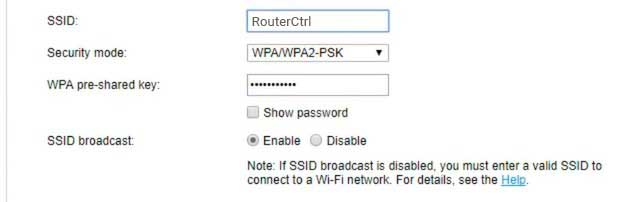
2. Di menu sebelah kiri pilih WLAN , dan ketika memperluas Klik pada Pengaturan Dasar WLAN .
3. Di bidang SSID Anda dapat menghapus nama jaringan nirkabel lama dan mengetikkan yang baru.
4. Dari daftar drop-down mode keamanan , pilih WPA/WPA2-PSK. Ini adalah mode keamanan yang disarankan hari ini. Ini kompatibel dengan semua perangkat yang ingin Anda sambungkan ke jaringan.
5. Di bidang kunci pra-dibagikan WPA, hapus kata sandi nirkabel lama dan masukkan yang baru. Pastikan Anda menggunakan kata sandi yang kuat dan sulit ditebak.
6. Klik tombol Apply dan hanya itu. Jaringan nirkabel Anda sekarang memiliki nama baru dan diamankan dengan baik dengan kata sandi nirkabel baru.
Jangan lupa untuk menghubungkan perangkat nirkabel Anda ke jaringan baru sekarang.
Bacaan yang Disarankan:
- Bagaimana cara membangun jaringan rumah nirkabel? (Panduan Pengaturan Detail)
- Apa itu Wi-Fi Protected Access (WPA)? (Semua yang perlu Anda ketahui tentang keamanan Wi-Fi)
- Bagaimana cara terhubung ke wi-fi di windows 11? (Panduan yang dapat ditindaklanjuti)
Kata -kata terakhir
Mengakses dasbor admin router dialog cukup mudah dan sederhana jika Anda telah menyiapkannya. Akses jaringan dan detail login paling penting untuk ini. Namun, melacak perubahan yang Anda buat.
Jika Anda mengubah kata sandi admin atau pengaturan nirkabel, tulis yang baru di suatu tempat dan jaga keamanannya. Anda akan membutuhkannya saat berikutnya Anda memutuskan untuk membuat beberapa perubahan di dasbor admin router .
